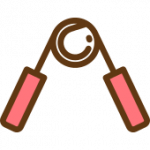Windows 도 그랬든 macOS 역시 개발 환경에 맞도록 일부 기능을 제한 할 필요가 있다. (나에게) 최적화된 macOS 환경을 만들어보자. 가장 먼저 ‘시스템 환경설정’으로 들어가자. macOS 설정은 시스템 환경 설정에서 모두 제어할 수 있다.
Dock
- 다중 모니터를 사용하는 경우 ‘자동으로 Dock 가리기와 보기’를 선택한다.
마우스 커서를 아래로 옮기면 현재 활성화 된 창에 Dock 이 나타난다. 이 옵션은 Option+Cmd+D 의 조합으로 손쉽게 변경할 수 있다.
Mission Control
- ‘Spaces를 최근 사용 내역에 따라 자동으로 재정렬’을 선택하지 않는다.
- Dashboard: 를 ‘끔’으로 설정한다.
미션 컨트롤 창 순서가 의도치 않게 변경되는것을 막는다. 또한 잘 사용하지 않는 Dashboard 를 없애자.
키보드 > Text
- 맞춤법 자동 수정 해제
- 자동으로 문장을 대문자로 시작 해제
- 스페이스를 두 번 눌러 마침표 추가 해제
- 스마트 인용 및 대시 사용 해제
개발할 때 맞춤범이 반드시 맞다는 보장이 없고 변수 선언 시 대문자로 무조건 시작되는것을 없애자. 특히 스마트 인용 및 대시 사용을 해제하지 않을 경우 따옴표 사용에 문제가 생긴다.
트랙패드 > 포인트 및 클릭
- 탭하여 클릭하기 선택
트랙패트를 꾹 누르지 않고 터치만으로 입력을 받는다.
손쉬운 사용 > 마우스와 트랙패드 > 트랙패드 옵션 > 드래그 활성화
- 세 손가락으로 드래그 하기 선택
창 또는 아이콘을 이동할 때 세손가락으로 이동할 수 있다. 꾹 누르지 않고 창을 이동 시키거나, 영역을 선택할 수 있다. 매우 편리!
Finder
윈도우 탐색기와 같은 역할을 하는 Finder 의 기본 설정을 변경하자. “Finder > 환경설정” 에서 변경할 수 있다.
일반 Tab
- 새로운 Finder 윈도우에서 보기: Macintosh HD 선택
기본 선택되는 폴더를 최상위 폴더로 지정해 이동을 편하게하자.
고급 Tab
- 모든 파일 확장자 보기 선택
- 폴더 우선 정렬 : 둘다 선택
확장자가 보여야 작업이 편리하다. 또한 폴더를 상위에 정렬함으로서 폴더와 파일을 나누자.
다운로드 폴더 선택 > 설정 > 보기 옵션
- 정렬 : 이름 선택